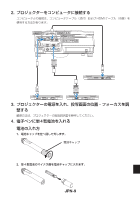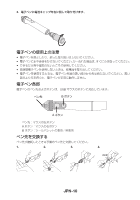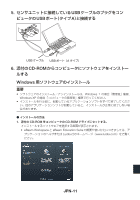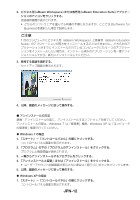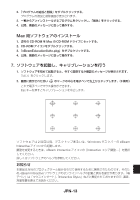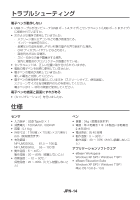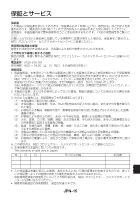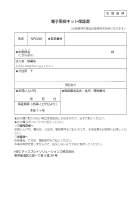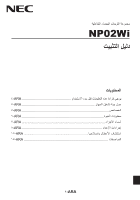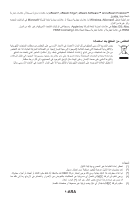NEC NP-UM330X NP02Wi Installation Manual - Page 171
JPN-13
 |
View all NEC NP-UM330X manuals
Add to My Manuals
Save this manual to your list of manuals |
Page 171 highlights
2 3 4 Mac 1. ఴͷ CD-ROM Λ Mac ͷ CD-ROM 2. CD-ROM 3. ʮeBeamEducationSuite.pkg 4 7 1 2 9 Esc 2 Windows eBeam Interactive eBeam Interactive Interactive ͓Βͤ eBeam Interactive Interactive Stylus JPN-13
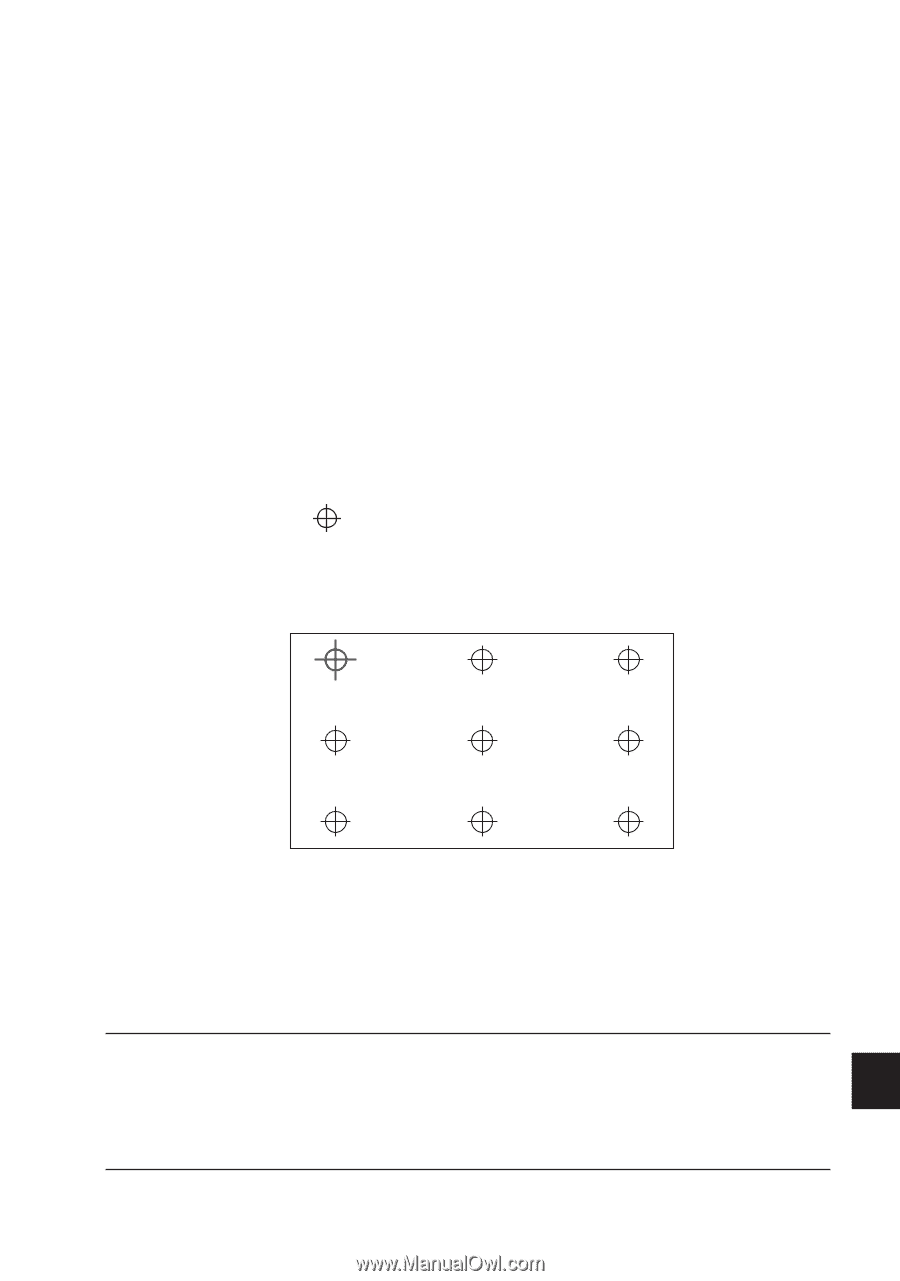
JPN-13
2.
「プログラムの追加と削除」をダブルクリックする。
プログラムの追加と削除画面が表示されます。
3.
一覧からアンインストールするプログラムをクリックし、「削除」をクリックする。
4.
以降、画面のメッセージに従って操作する。
Mac
用ソフトウェアのインストール
1.
添付の
CD-R
O
M
を
Mac
の
CD-R
O
M
ドライブにセットする。
2. CD-R
O
M
アイコンをダブルクリックする。
3.
「
eBeamEducationSuite.pk
g
」をダブルクリックする。
4.
以降、画面のメッセージに従って操作する。
7.
ソフトウェアを起動し、キャリブレーションを行う
1.
ソフトウェアを初めて起動すると、今すぐ調整するか確認のメッセージが表示されます。
「はい」をクリックします。
2.
画面に表示された赤い
のマークの中心を電子ペンで左上からタップします。(
9
箇所)
これで電子ペンでマウス操作ができます。
Esc
キーを押すとキャリブレーションを中止します。
ソフトウェアは
2
回目以降、デスクトップあるいは、
Windows
タスクバーの
eBeam
Interactive
アイコンから起動します。
調整を変更するときは、
eBeam Interactive
アイコンの[
Interactive
エリア調整
...
]を選択
してください。
詳しくはソフトウェアのヘルプを参照してください。
お知らせ
本製品は当社のプロジェクターと組み合わせて使用するために開発されたものです。そのた
め、
eBeam Interactive
ソフトウェアのオンラインヘルプの記載と異なる部分があります。「電
子ペン」は「マウスインサート」、「
Interactive Stylus
」などと表記されておりますので、適宜、
言葉を置き換えてお読みください。